Excel: waarden toevoegen per maand en jaar
Vaak wil je misschien de waarden van een dataset in Excel optellen op basis van maand en jaar.
Laten we bijvoorbeeld zeggen dat we de volgende gegevensset hebben en de totale verkopen per maand en jaar willen optellen:

Het volgende stap-voor-stap voorbeeld laat zien hoe u dit kunt doen.
Stap 1: Voer de gegevens in
Voer eerst de gegevenswaarden in Excel in:

Stap 2: Extraheer maand en jaar uit datums
Typ vervolgens de volgende formule in cel C2 om de maand en het jaar te extraheren uit de datum in cel A2 :
=TEXT( A2 , "mmm yyyy")
We kunnen vervolgens op deze formule klikken en deze naar elke resterende cel in kolom C slepen:
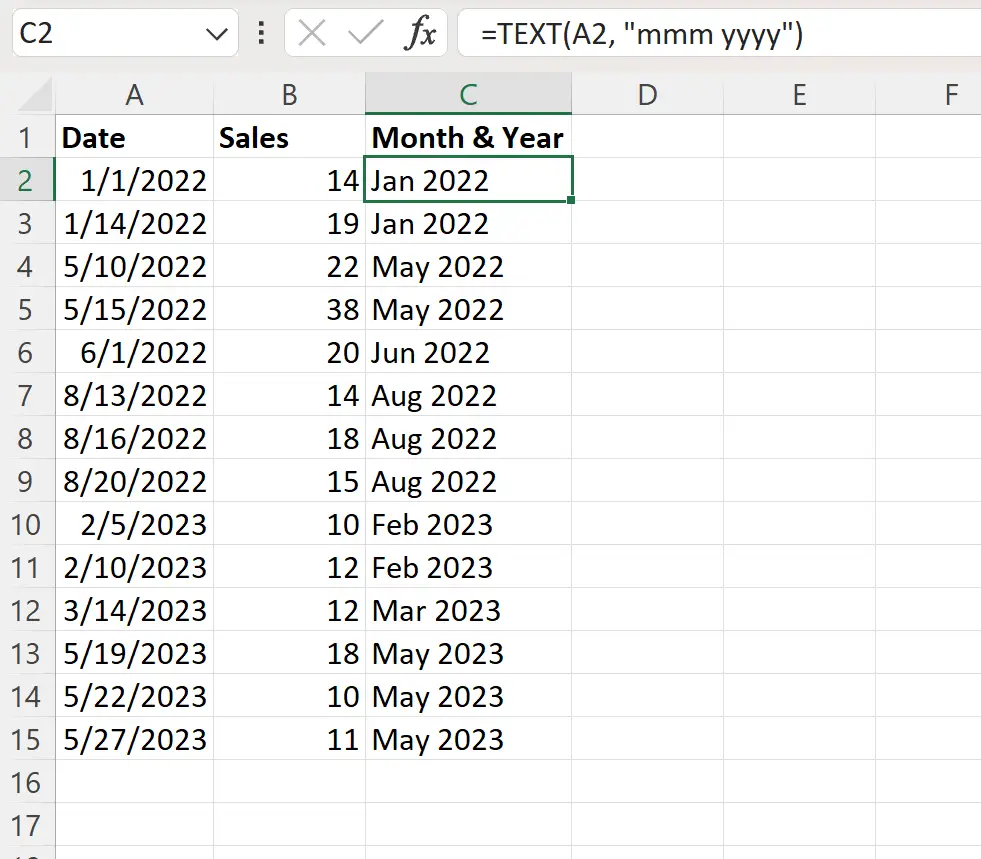
Stap 3: Vind de unieke maand- en jaarcombinaties
Vervolgens kunnen we de volgende formule in cel E2 typen om een lijst met unieke maand- en jaarcombinaties te extraheren:
=SINGLE( C2:C15 )
De volgende schermafbeelding laat zien hoe u deze formule in de praktijk kunt gebruiken:
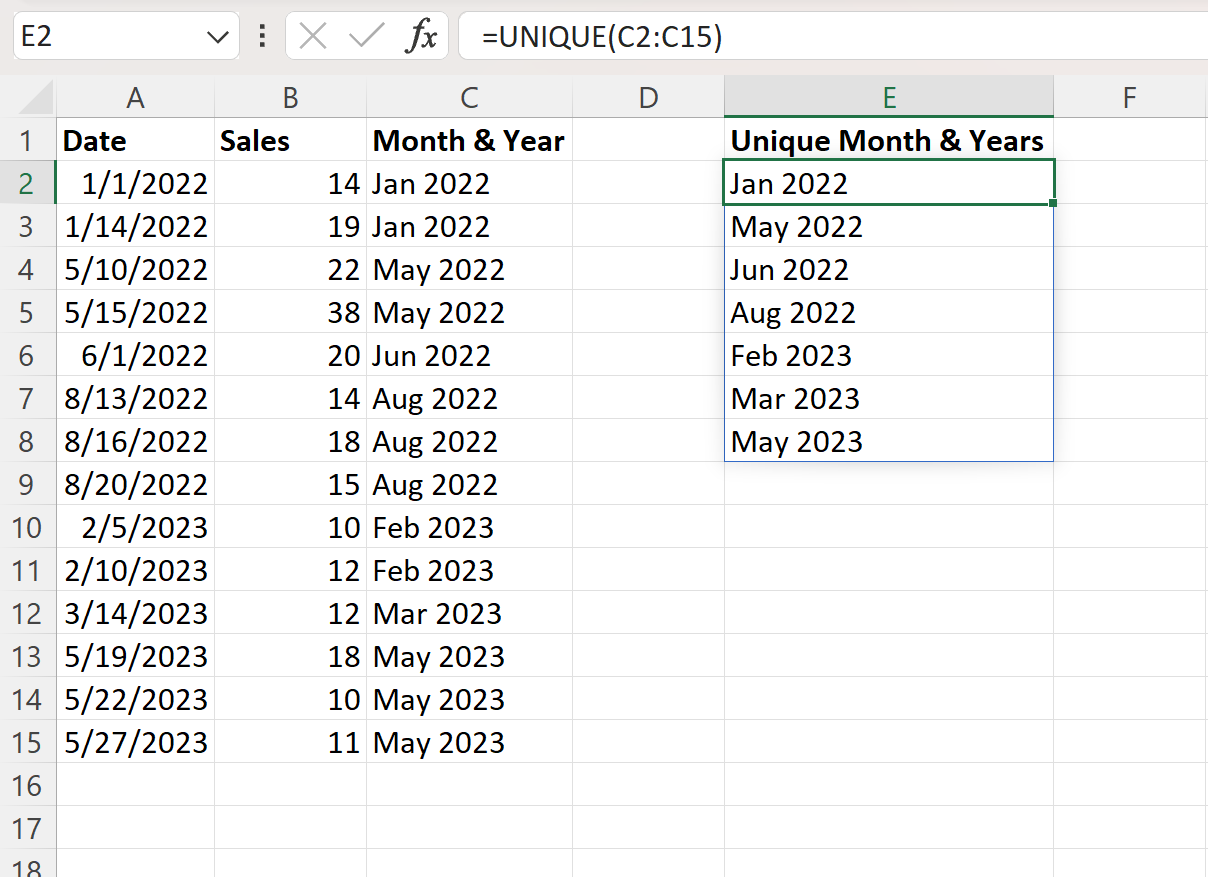
Stap 4: Bereken het bedrag per maand en per jaar
Vervolgens kunnen we de volgende formule in cel F2 typen om de som van de verkopen voor elke datum in januari 2022 te berekenen:
=SUMIF( $C$2:$C$15 , E2 , $B$2:$B$15 )
We kunnen vervolgens op deze formule klikken en deze naar elke resterende cel in kolom F slepen:
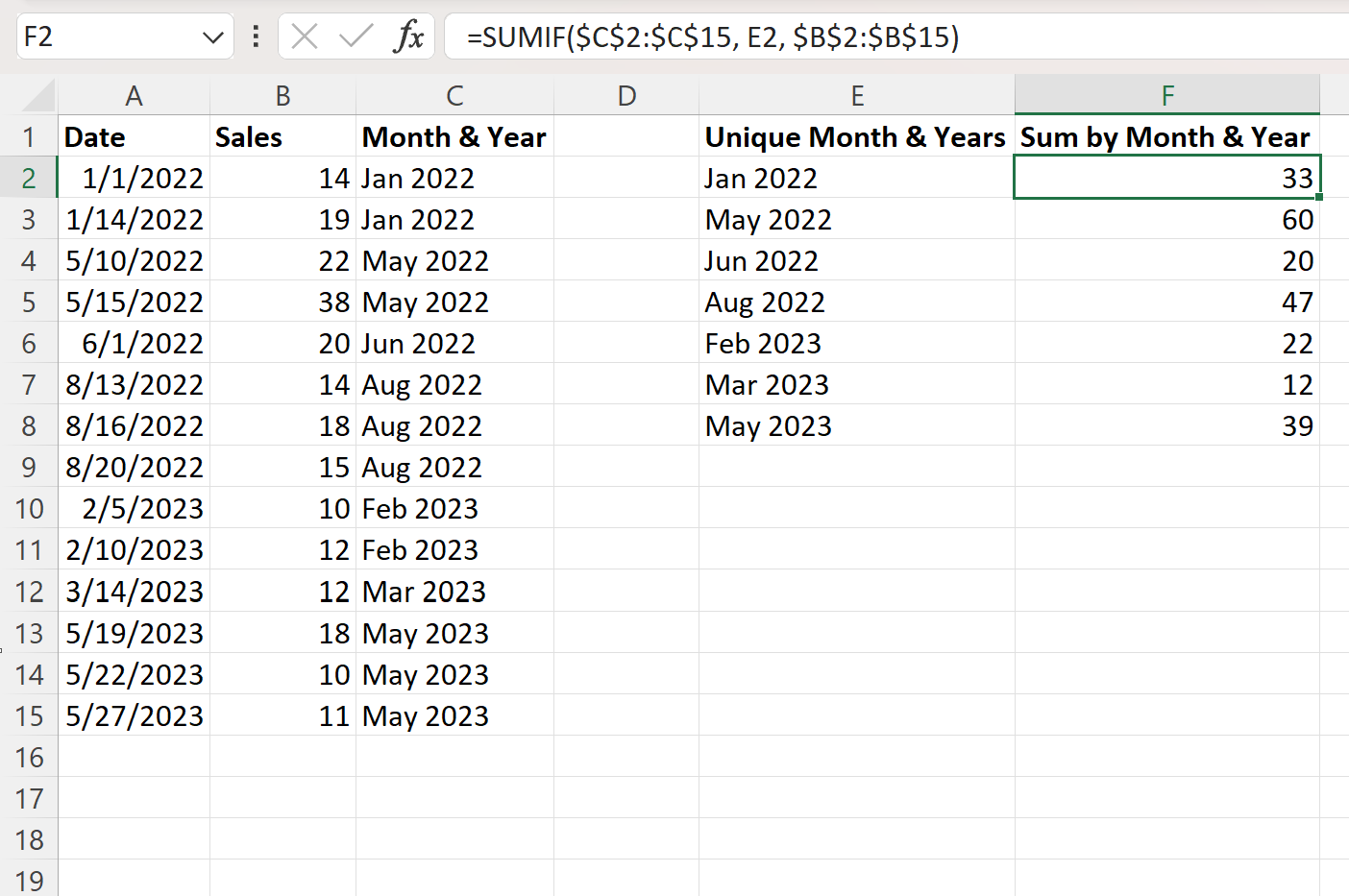
Uit het resultaat kunnen we zien:
- In januari 2022 waren er in totaal 33 verkopen.
- In mei 2022 waren er in totaal 60 verkopen.
- In juni 2022 zijn er in totaal 20 verkopen gedaan.
Enzovoort.
Aanvullende bronnen
In de volgende zelfstudies wordt uitgelegd hoe u andere veelvoorkomende bewerkingen in Excel uitvoert:
Hoe toe te voegen per jaar in Excel
Hoe per maand toe te voegen in Excel
Hoe toe te voegen per week in Excel